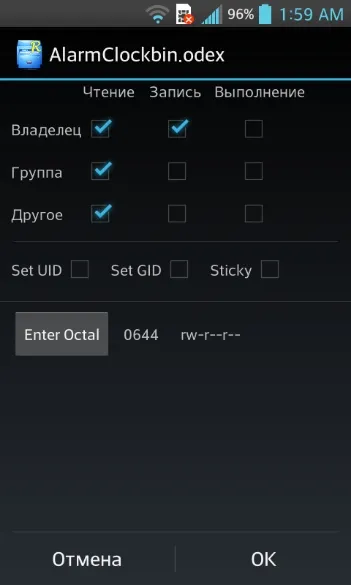Ce se întâmplă dacă Google Play (piață), cererea este oprită
Acest comentariu este editat.
O eroare care aplicație de redare de piață Google este oprit poate fi eliminat prin manipulări simple de:
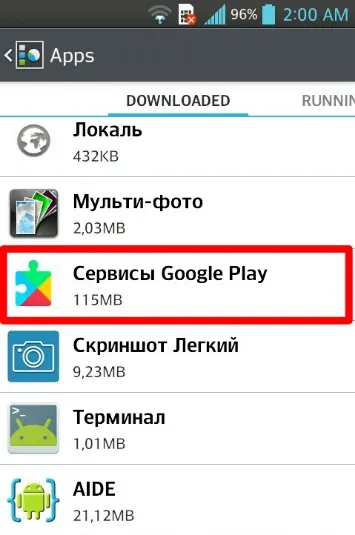
Dacă acest lucru nu funcționează și care indică o eroare faptul că piața de aplicații oprit brusc persistă, face toate descrise mai sus, cu excepția pentru o oprire forțată să «Google cadru de servicii» aplicare, care se află în aceeași listă.
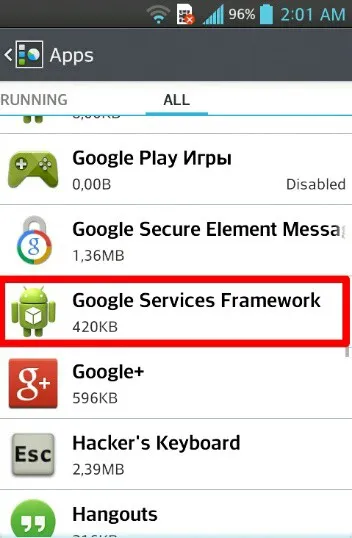
Pe dispozitivele Android, nu de puține ori există o eroare de „serviciu de aplicație Google Play oprit.“ Ce se poate face cu această eroare - trebuie doar să eliminați actualizarea și curăța datele din aceste programe. Pentru a face acest lucru:
- configurație deschisă;
- Noi o căutăm în lista de instalat;
- du-te pentru a indica numele și faceți clic pe „dezinstala o actualizare» / «șterge actualizare»;
- găsi Serviciile Google Play pentru a finaliza lista de programe și faceți clic pe „șterge date“ șterge informații;
- Noi facem același lucru cu Play Market.
După aceasta, ambele cereri vor fi actualizate în mod independent și problema cu Google Play, din cauza la care nu funcționează sau oprit brusc, ar trebui să dispară.
Acest comentariu este editat.
Procesul de vânzare - este opera a aplicației Google Play, apariția unei erori cu acest nume vorbește despre eșecuri în funcționarea programului. Această problemă apare atât în personalizat și firmware-ul doilea tur. Pentru a rezolva această problemă va avea nevoie de:
- superutilizator;
- manager de fișiere care știe cum să lucreze cu ei - Root Explorer;
- fișier de instalare Redare piață cu extensia apk.
Vom continua să facă sistemul de aplicare:
- prin managerul merge la sistemul de rădăcină (în cazul în care calea afișată va fi „/“);
- deschis «/ date / date»;
- Am găsi «com.android.vending» dosar și ștergeți-l;
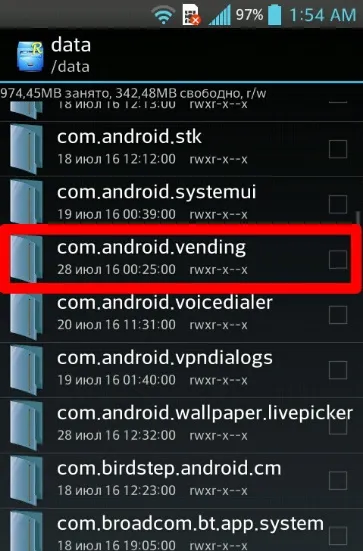
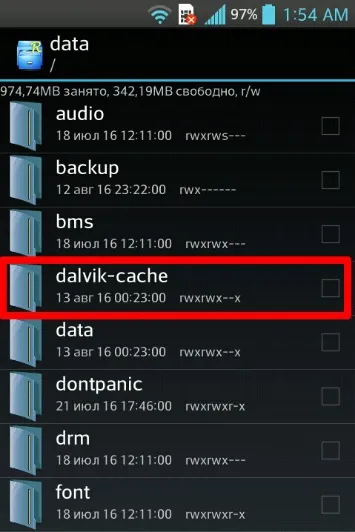
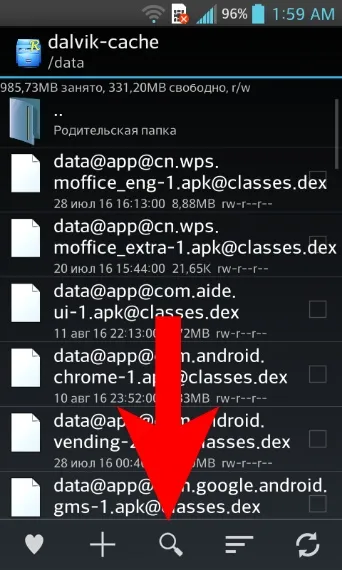
- există un singur fișier, ștergeți-l selectând opțiunea corespunzătoare din meniul care apare atunci când apăsați lung;
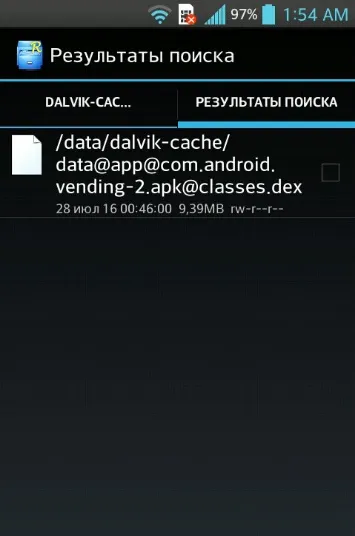
- Butonul „Înapoi“ din nou, du-te la folderul rădăcină și mergeți la fișierul de instalare, faceți clic pe ea pentru o lungă perioadă de timp, cum ar fi atunci când eliminați doar alege „copie“;
- revenind la rădăcină;
- deschis «/ sistem / app»;
- faceți clic pe „copie“, apare un mesaj de avertizare că sistemul de fișiere este montat read-only și oferă o oportunitate de a scrie fișiere;
- faceți clic pe "Yes";
- în căutarea unui fișier copiat și tapom lung pe ea deschide un meniu din care selectați elementul „permisul“, a pus cecul așa cum se arată în fotografie;